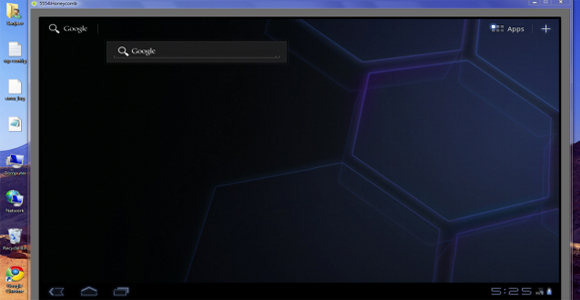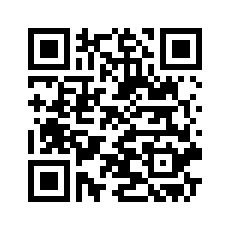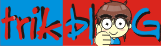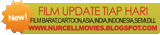Salah satu fitur menarik dari Google SketchUp adalah "Entity Info", menu ini dapat di akses melalui [windows > Entity Info]. Fungsi dari Entity Info adalah untuk memberikan informasi terhadap objek yang kita gambar pada SketchUp, salah satu info yang diberikannya adalah luas area untuk bidang 2D dan volume untuk bidang 3D. Sebagai seorang estimator fungsi ini akan sangat membantu dalam menghitung volume bangunan yang selanjutnya digunakan sebagai dasar untuk analisa kebutuhan biaya konstruksi.
Salah satu fitur menarik dari Google SketchUp adalah "Entity Info", menu ini dapat di akses melalui [windows > Entity Info]. Fungsi dari Entity Info adalah untuk memberikan informasi terhadap objek yang kita gambar pada SketchUp, salah satu info yang diberikannya adalah luas area untuk bidang 2D dan volume untuk bidang 3D. Sebagai seorang estimator fungsi ini akan sangat membantu dalam menghitung volume bangunan yang selanjutnya digunakan sebagai dasar untuk analisa kebutuhan biaya konstruksi.
Dalam contoh ini kami akan menghitung volume dari sloof bangunan sederhana dengan dimensi 13/20 cm. Langkah-langkah yang bisa kita lakukan sebagai berikut:
- Langkah pertama, gambarkan denah sloof sesuai dengan ukuran, kemudian dengan menggunakan [puss/pull] extrude denah sloof sehingga menjadi model 3D seperti contoh berikut.
Denah awal sebelum di extrude dengan [puss/pull]
Denah Sloof setelah di extrude
- Langkah kedua: setelah model sloof selesai smua, block seluruh object dan klik menu [edit] lalu pilih [make component]. Opsi ini dilakukan agar seluaruh object menyatu menjadi satu.
- Langkah terakhir: [klik kanan] pada object sloof dan pilih [Entity Info] sehingga akan muncul sebuah menu pop-up seperti gambar berikut :
Dari gambar di atas didapatkan volume sloof = 1,19 m³. Hasil hitungan volume ini bisa langsung dipakai kedalam analisa harga satuan.
Sangat mudah bukan, selamat mencoba.
Sumber : http://www.hadissoft.com